グラフを別の種類のグラフに変更
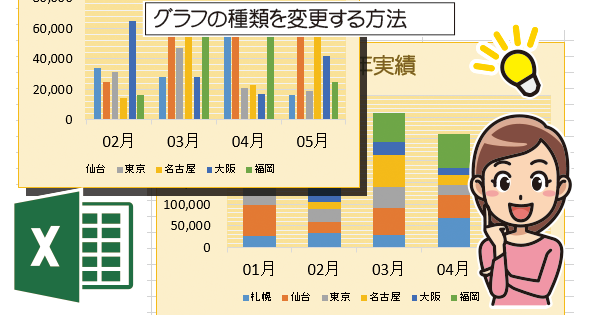
エクセル(Excel)で作成したグラフは簡単にグラフのタイプ(種類)を変更する事ができます。Excel(エクセル)初心者にも分かりやすくグラフの種類の変更方法を解説します。
Excelで作成した表でどのグラフを選択するか
グラフは数値を視覚化する1つの手法なので、主張したい内容に適したグラフを選ぶ事でプレゼンなどに有効なツールになります。
例えば、各支店ごとに比較し、競争させるために月の成果をまとめた「集合棒グラフ」から
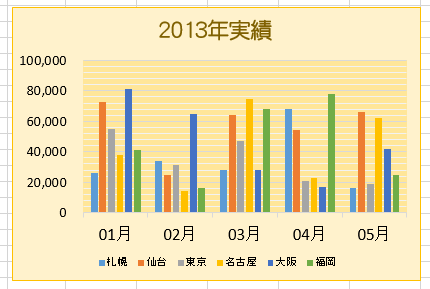
各支店を合計した「全体の売上」を主眼にした「積み上げ棒グラフ」に変更したら印象がかなり異なります。
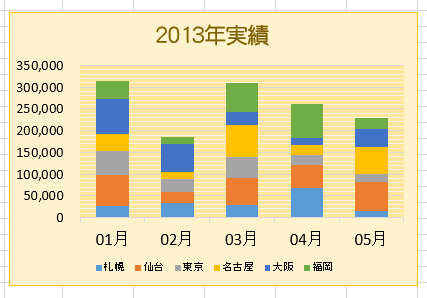
Excelで既に作成したグラフを他の種類のグラフに変更する手順
1種類を変更したいグラフを選択
2[グラフツール]→[デザイン]
[グラフの種類の変更]ボタンを押下
※[グラフの種類の変更]ボタンはExcel2007/2010では左寄りにあります。
![グラフを選択し[グラフツール]→[デザイン]→[グラフの種類の変更]](https://excel-microsoft.info/wp-content/uploads/008/008016_002.png)
[グラフの変種類の変更]ダイアログが開く
左側から変更したいグラフの種類を選び、右上のレイアウトタイプを選択し[OK]
![[グラフの変種類の変更]ダイアログからグラフの種類とレイアウト/タイプを選択](https://excel-microsoft.info/wp-content/uploads/008/008016_003.png)
下図の例では全体の売上の推移を見ながら内訳として支店の売上が色分けで視覚化された「積み上げ棒グラフ」を選択しています。
グラフの太さや目盛間隔を調整し見やすくしたら完成です。
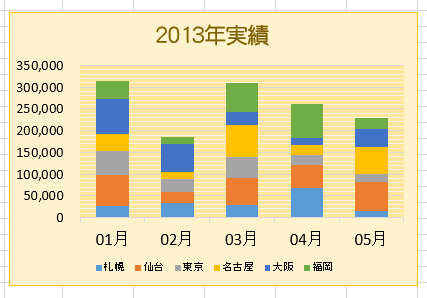


グラフを別の種類のグラフに変更へのコメント